CFILES - Szybki menedżer plików terminali z Keybindings Vim
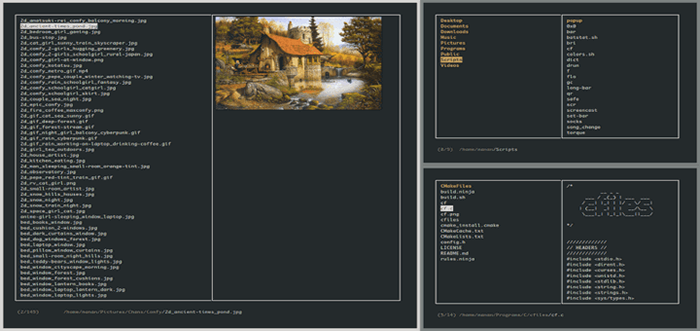
- 4210
- 1260
- Maurycy Napierała
Cfiles jest lekkim, szybkim i minimalnym menedżerem plików terminalowych inspirowanych vim ncurses biblioteka. Jest wyposażony w vim jak kluczowe i zależy od wielu innych narzędzi/narzędzi Unix/Linux.
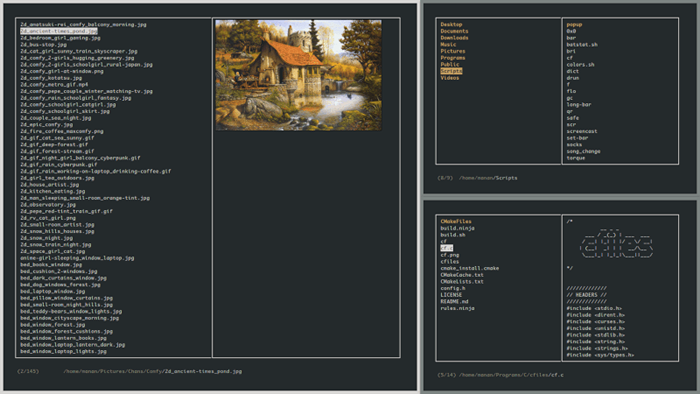 CFILES - Linux Terminal File Manager
CFILES - Linux Terminal File Manager Zależności
- CP i MV
- FZF - do wyszukiwania
- W3MIMGDISPLAY - dla podglądu obrazów
- XDG -Open - do programów otwierających
- VIM - do zmiany nazwy, rozmiany zbiorczej i edytowania schowka
- Mediainfo - do wyświetlania informacji o mediach i rozmiarów plików
- SED - do usunięcia określonego wyboru
- ATOOL - W przypadku podglądu archiwum
W tym artykule pokażemy, jak instalować i używać Cfiles Menedżer plików terminali w Linux.
Jak instalować i używać CFILES w Linux
Żeby zainstalować Cfiles W systemach Linux najpierw musisz zainstalować narzędzia programistyczne, jak pokazano.
# apt-get instal instaluj kompilację [na debian/ubuntu] # Yum GroupInstall „Development Tools” [On Centos/Rhel 7/6] # DNF GroupInstall „Narzędzia programistyczne” [w wersjach Fedora 22+]
Po zainstalowaniu możesz teraz sklonować Cfiles Źródła z repozytorium GitHub za pomocą polecenia GIT, jak pokazano.
$ git clone https: // github.com/mananapr/cfiles.git
Następnie przejdź do lokalnego repozytorium za pomocą polecenia CD i uruchom następujące polecenie, aby je skompilować.
$ cd cfiles $ gcc cf.c -lncurses -o cf
Następnie zainstaluj wykonywalny, kopiując lub przenosząc go do katalogu, który znajduje się w twoim $ Ścieżka, następująco:
$ echo $ ścieżka $ cp cf/home/aaronkilik/bin/
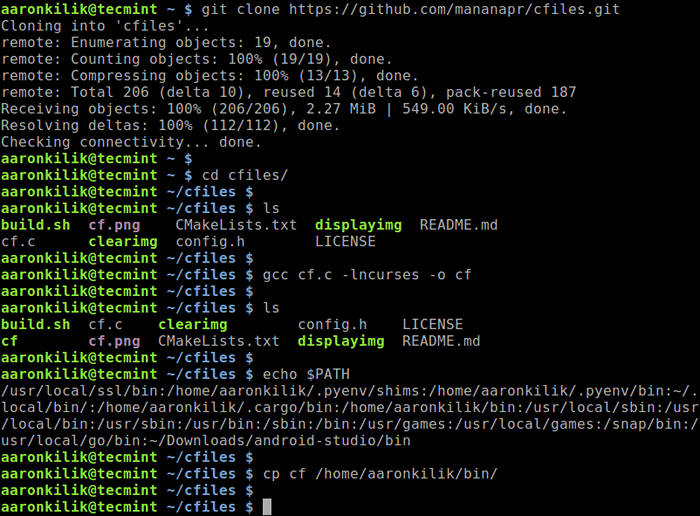 Zainstaluj menedżer plików CFILES
Zainstaluj menedżer plików CFILES Po jego zainstalowaniu uruchom go tak, jak pokazano.
$ cf
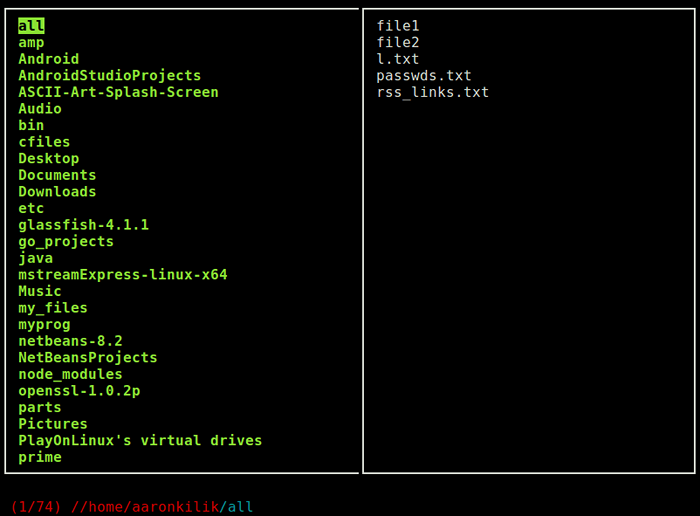 Otwórz menedżer plików terminali terminali cfliles
Otwórz menedżer plików terminali terminali cfliles Keybindings
Możesz użyć następujących kluczowych keebindingów.
H J K L- Klucze nawigacyjneG- Idź do końcaG- Idź na szczytH- Przejdź do aktualnego widokuM- Przejdź na środek bieżącego widokuL- Przejdź na dół bieżącego widokuF- Wyszukaj za pomocą FZFF- Wyszukaj za pomocą FZF w obecnym kataloguS- Otwarta skorupa w obecnym kataloguprzestrzeń- Dodaj/usuń do/z listy wyborupatka- Wyświetl listę wyborumi- Edytuj listę wyboruu- Pusta lista wyboruy- Skopiuj pliki z listy wyboruv- Przenieś pliki z listy wyboruA- Zmień nazwę plików na liście wyboruDd- Przesuń pliki z listy wyboru do śmieciDd- Usuń wybrane plikiI- Zobacz Mediainfo i Informacje ogólne.- Przełącz ukryte pliki'- Wyświetl/goto zakładkiM- Dodaj zakładkęP- Uruchom skrypt zewnętrznyR- PrzeładowaćQ- Zrezygnować
Aby uzyskać więcej informacji i opcje użytkowania, zobacz repozytorium CFILES GITHUB: https: // github.com/mananapr/cfiles
Cfiles to lekki, szybki i minimalny menedżer plików NCurses napisany w c z vim jak keybindings. Jest to praca w toku z wieloma funkcjami. Podziel się swoimi przemyśleniami na temat CFILES, z nami za pośrednictwem poniższego formularza opinii.
- « Jak zainstalować Mariadb 10 na Rhel 8
- Instalowanie Seafile (bezpieczne miejsce w chmurze) z bazą danych MySQL w RHEL/CENTOS/SL 7.X/6.X »

